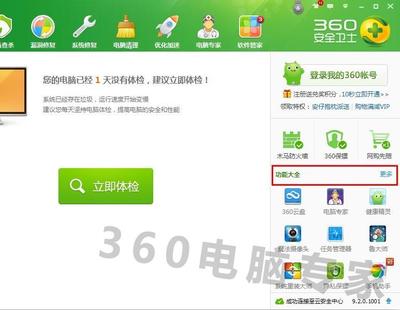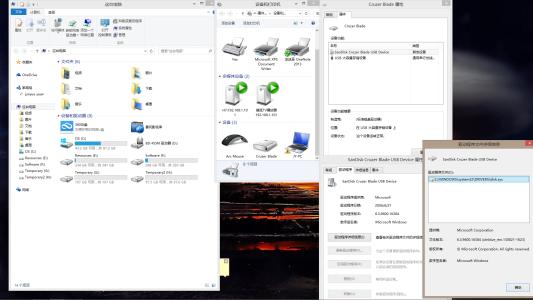可能有些网友不太了解鼠标在桌面上不显示是怎么回事,下面就由小编给你们介绍鼠标在桌面上不显示的原因及解决方法吧,希望能帮到大家哦!
鼠标在桌面上不显示的解决方法一:分三种情况:
一,鼠标是在开机的状态下插上的,这是计算机已经进行了自我检测,检测的时候没有鼠标,由于不具备USB的即插即用的功能所以普通的鼠标是不能用的, 鼠标显示灯亮说明通电! 这时你重新启动一下机器就没有问题了!
二,如果你的鼠标是很高级的,那么有的系统自己检测不出鼠标,这时需要你安装鼠标的驱动程序,驱动安装好以后鼠标就正常了。
三,可能在运输或使用鼠标的时候,过度的拉伸使鼠标线中的信号线断了,引起信号不能传输到输入输出接口~!
其次:
首先,先检查是不是硬件的问题。可以拿鼠标到别的电脑上试一下,可以的话,说明不是鼠标的问题,再检测下是不是usb插口,这个一般不会坏。坏掉则只能换掉。再看下鼠标是否跟USB不匹配。不是硬件就看下面的软件问题。
第二,设备管理器上面的驱动是否有异常?
右击 我的电脑(计算机)—— 管理 —— 设备管理器 —— 通用串行总线控制器。—— 将出现问号和感叹号的选项驱动卸载掉 —— 点击扫描检测硬件改动则会尝试重新自动安装驱动。【一般都能解决】
第三,如果上述方法行不通的话,则进入电脑的安全模式(一般都是开机按F8)
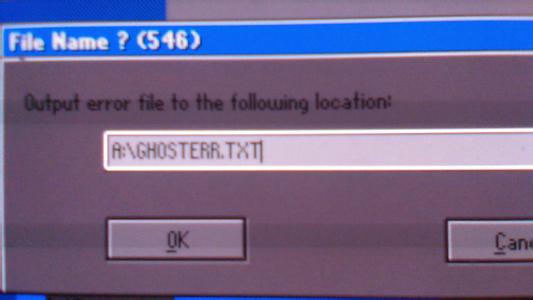
—— 将上面的驱动重新安装usb的驱动程序—— 重启电脑生效。
第四,如果还不行,则接上进入正常系统,进入C:WindowsSystem32的目录—— 找到drivers的文件夹 —— 新建drivers2的文件夹 —— 将drivers的文件夹上面的文件复制到drivers2的文件夹 —— 将drivers文件夹删除 —— 将drivers2的文件夹名字重命名drivers —— 再重启生效,试图插入看是否解决。
鼠标在桌面上不显示的解决方法二:1、首先查看设备管理器上面的驱动是否有异常,尝试点击【我的电脑】,然后找到【设备管理器】按钮,在打开了设备管理器窗口上找到【通用串行总线控制器】。然后将该下拉列表上面出现问号和感叹号的选项驱动卸载掉,然后在点击扫描检测硬件改动,尝试重新自动安装驱动。
2、如果以上方法行不通的话,那么就进入电脑的安全模式,然后在进入安全模式后,将上面的驱动重新安装usb的驱动程序。再将电脑重启下。查看故障是否解决。
3、最后在安全模式之后,在重启电脑,然后进入到正常系统,在C:WindowsSystem32的目录下,先找到drivers的文件夹,然后新建drivers2的文件夹,再将drivers的文件夹上面的文件拷贝到drivers2的文件夹上面,然后将drivers1文件夹删除掉,将drivers2的文件夹名字改成drivers1即可。再来检测下鼠标是否正常了。
4、当然如果软件方法解决不了的话,可能是硬件的问题了。尝试把usb插口换掉吧。希望能解决故障哦。
 爱华网
爱华网